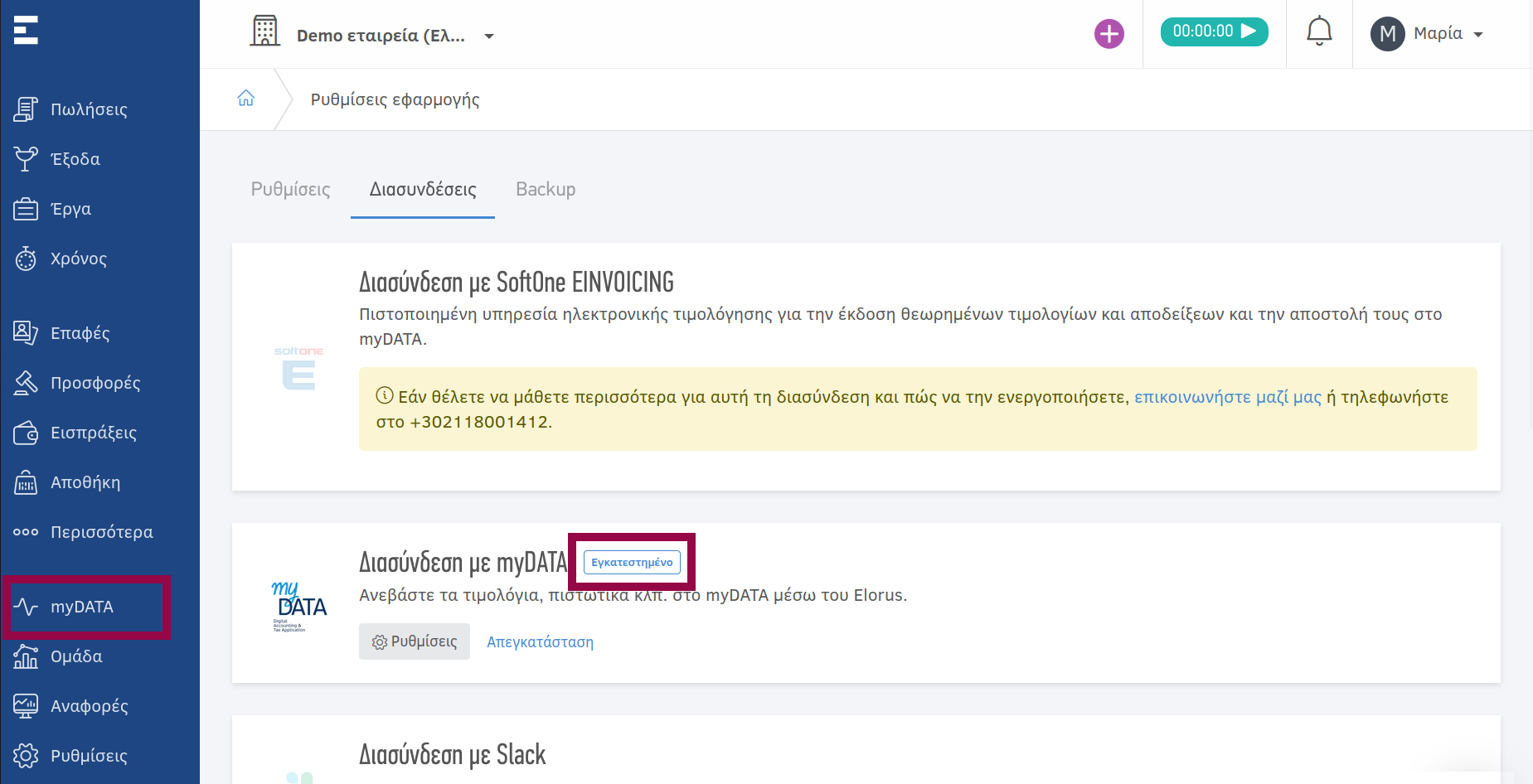Το Εlorus διαθέτει διασύνδεση με την ψηφιακή πλατφόρμα myDATA που επιτρέπει την αυτόματη αποστολή των παραστατικών πώλησης και άλλων εσόδων σας στο myDATA με την έκδοσή τους, καθώς και τη διαχείριση των υποβολών σας.
Πριν προχωρήσετε με την εγκατάσταση, βεβαιωθείτε ότι έχετε εισαγάγει τον ΑΦΜ της επιχείρησής σας στο μενού Ρυθμίσεις > Οργανισμός. Πρόκειται για απαραίτητη πληροφορία για τη μετέπειτα αποστολή των παραστατικών σας στο myDATA.
Ενεργοποίηση διασύνδεσης
Για να ενεργοποιήσετε τη διασύνδεση με το myDATA, κάνετε διαδοχικά κλικ Ρυθμίσεις > Ρυθμίσεις εφαρμογής > Διασυνδέσεις και πατάτε Εγκατάσταση, όπως φαίνεται στην εικόνα παρακάτω.
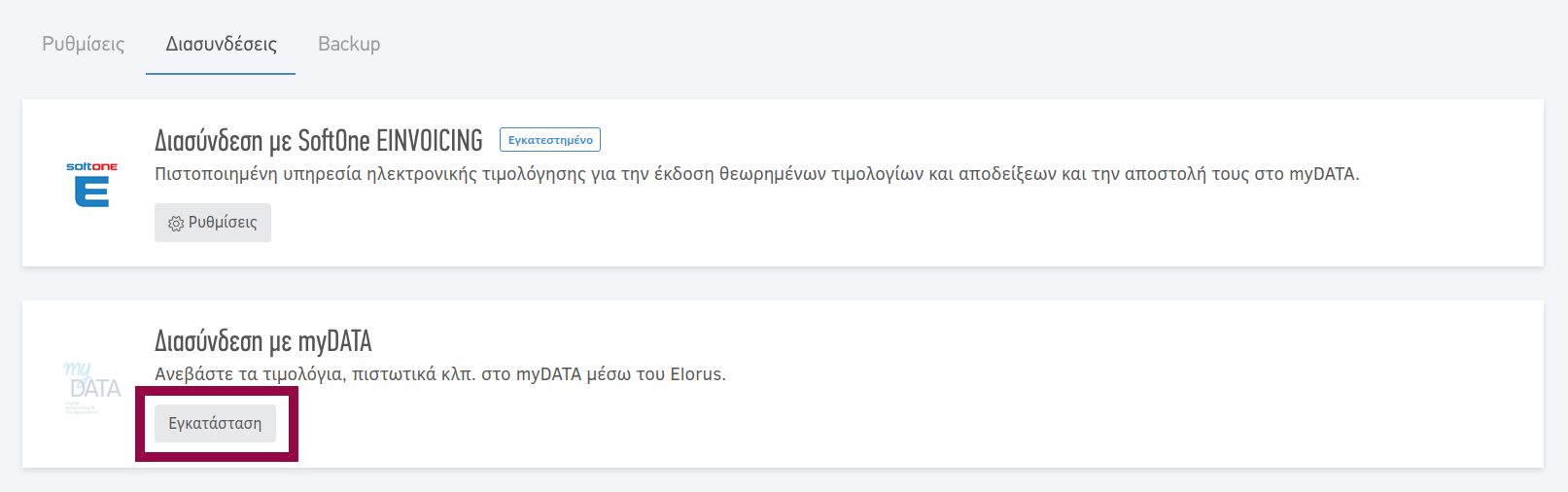
Οι επόμενες 2 παράγραφοι, Ρύθμιση φόρων και Ρύθμιση τύπων εγγράφων, δεν εμφανίζονται σε όλους τους οργανισμούς που εγκαθιστούν τη διασύνδεση, παρά μόνο σε αυτούς που είχαν δημιουργηθεί πριν τον Οκτώβριο του 2020 (όταν και το myDATA προστέθηκε ως λειτουργικότητα στο Elorus).
Το πιθανότερο επομένως είναι τα δύο επόμενα βήματα να μη σας ζητηθούν, οπότε και μπορείτε απλά να προχωρήσετε στην παράγραφο του οδηγού που αφορά τα στοιχεία της επιχείρησης.
Ρύθμιση φόρων
Στο σημείο αυτό είναι πιθανό να σας ζητηθεί από το σύστημα να συσχετίσετε Φόρους βάσει κατηγοριών ΑΑΔΕ. Στην πραγματικότητα, η ρύθμιση αφορά τις κατηγορίες ΑΑΔΕ για φόρους που έχουν προηγουμένως καταχωριστεί χωρίς τη σχετική αντιστοιχία.
Εάν η σελίδα αυτή δεν εμφανιστεί, σημαίνει ότι όλοι οι φόροι στον οργανισμό σας έχουν ήδη λάβει κατηγορία ΑΑΔΕ. Μπορείτε να ελέγξετε στις ρυθμίσεις και να συνεχίσετε την ενεργοποίηση myDATA με τα επόμενα βήματα του οδηγού.
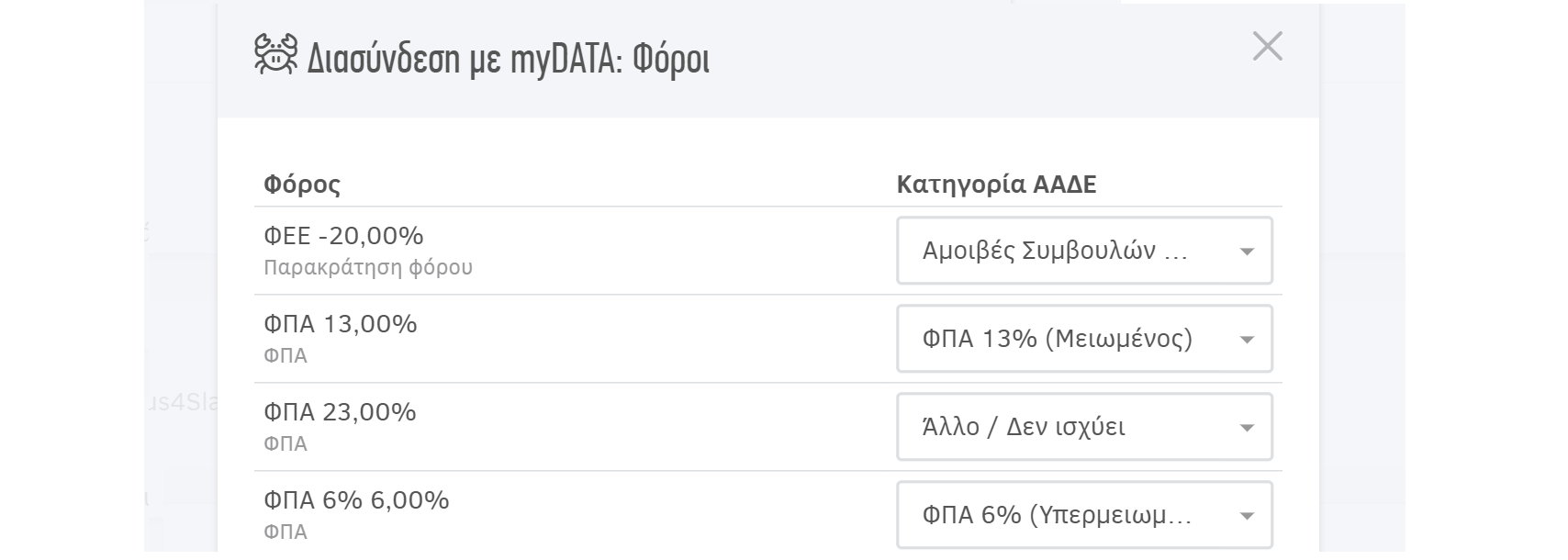
Η συσχέτιση φόρων με την αντίστοιχη κατηγορία ΑΑΔΕ μπορεί να γίνει μόνο μία φορά και δεν μπορεί να τροποποιηθεί μετά την αποθήκευσή της.
Στο μενού Ρυθμίσεις > Φόροι μπορείτε να ελέγξετε σε ποια κατηγορία ΑΑΔΕ εφαρμόζεται ο κάθε διαθέσιμος συντελεστής.
Ρύθμιση τύπων εγγράφων (ορισμός Λογιστικών Προτύπων)
Επίσης, εάν έχουν δημιουργηθεί επιπλέον τύποι εγγράφων στο σύστημα, θα χρειαστεί να ορίσετε σε ποιο λογιστικό πρότυπο αναφέρονται οι τύποι όλων των χρεωστικών και πιστωτικών εγγράφων που διαθέτει ο οργανισμός σας είτε δημιουργήθηκαν από εσάς είτε από το σύστημα.
Εάν το πεδίο δεν εμφανιστεί, σημαίνει ότι όλοι οι τύποι εγγράφων στον οργανισμό σας έχουν ήδη λάβει κατηγορία ελληνικών λογιστικών προτύπων. Μπορείτε να ελέγξετε στις ρυθμίσεις και να συνεχίσετε την ενεργοποίηση myDATA με τα επόμενα βήματα του οδηγού.
Οι προεπιλογές που θα δείτε βασίζονται στους τύπους εγγράφων που δημιουργήθηκαν συστημικά.
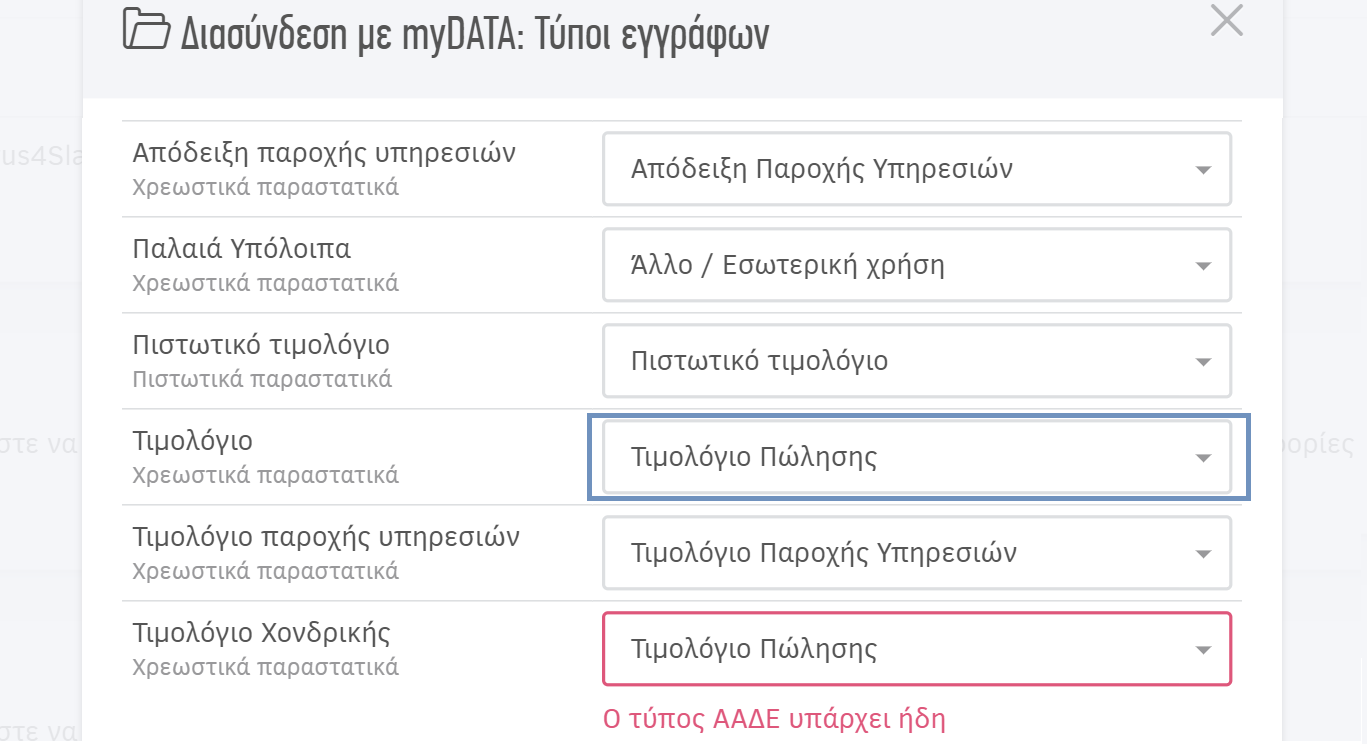
Κάθε κατηγορία λογιστικού προτύπου μπορεί να χρησιμοποιηθεί μόνο μία φορά σε αυτή τη διαδικασία. Στο παραπάνω παράδειγμα, ο τύπος Τιμολόγιο Χονδρικής δεν μπορεί να χρησιμοποιηθεί ως Τιμολόγιο Πώλησης καθώς το πρότυπο είναι σε χρήση στο Τιμολόγιο. Το πρόβλημα θα λυθεί με αλλαγή του πεδίου σε Εσωτερική χρήση, όπως φαίνεται στην εικόνα παρακάτω.

Ο συσχετισμός των τύπων εγγράφων με τα λογιστικά πρότυπα είναι ενέργεια μη αναστρέψιμη και θα πρέπει να γίνει σωστά.
Καταχώριση στοιχείων επιχείρησης
Εφόσον πληρούνται όλες οι προϋποθέσεις για την ενεργοποίηση της διασύνδεσης με το myDATA, καλείστε πλέον να συμπληρώσετε μια φόρμα αντίστοιχη της παρακάτω εικόνας.
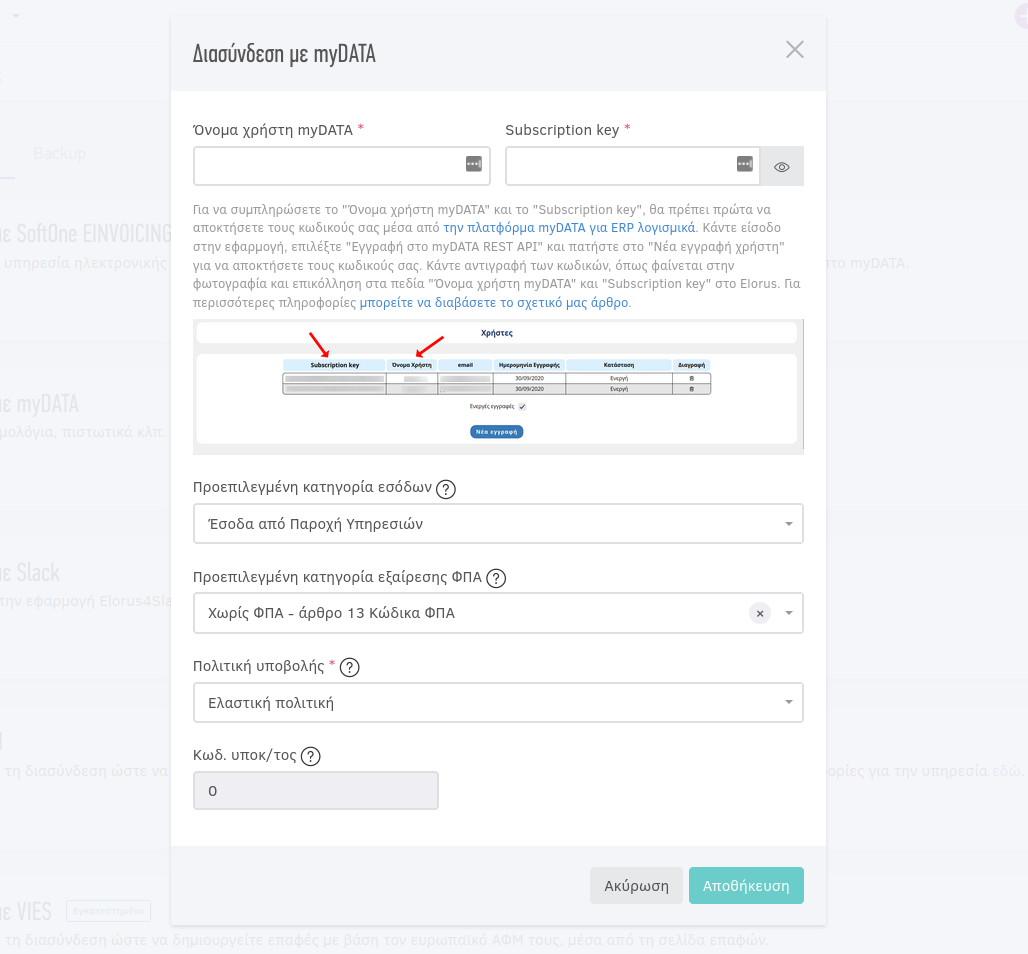
Όνομα χρήστη myDATA & Subscription key
Τις πληροφορίες αυτές θα τις βρείτε εφόσον πρώτα έχετε δημιουργήσει έναν νέο χρήστη μέσα από την εφαρμογή myDATA της ΑΑΔΕ. Για να το πετύχετε αυτό θα πρέπει να επισκεφτείτε τη σελίδα της ΑΑΔΕ και να πατήσετε στην επιλογή Εγγραφή στο myDATA Rest API, όπως φαίνεται στην παρακάτω εικόνα.
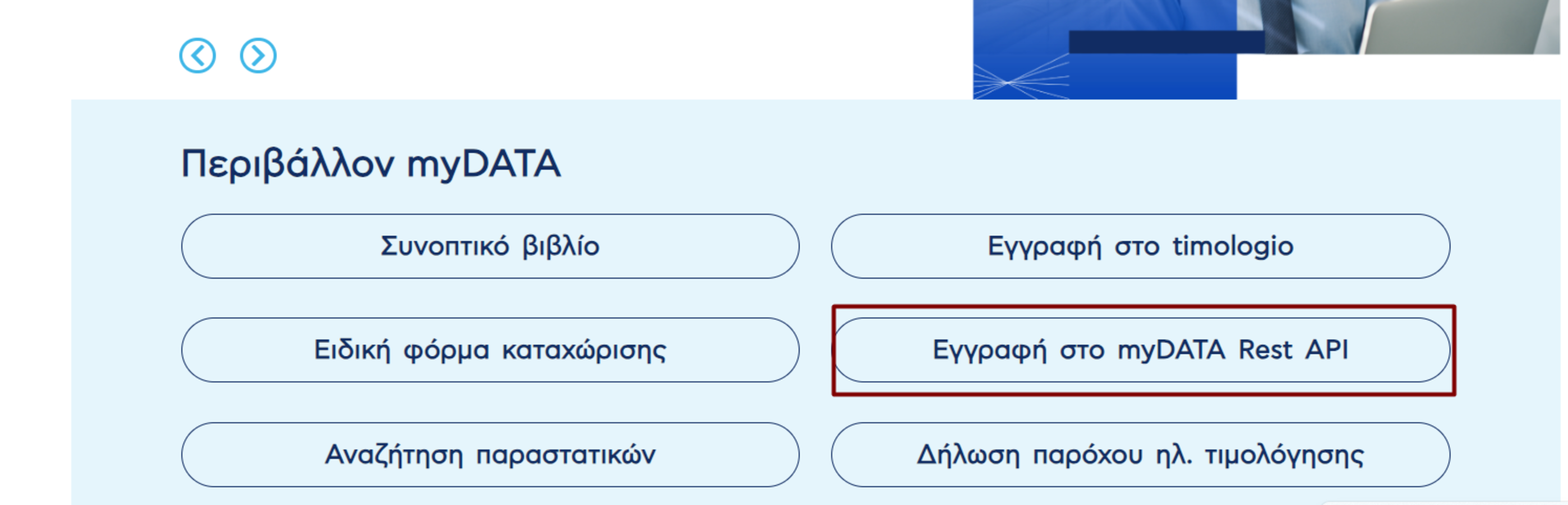
Αφού λοιπόν ολοκληρώσετε την είσοδο στην εφαρμογή myDATA χρησιμοποιώντας τα εταιρικά σας στοιχεία στο TAXISnet, θα δείτε το περιβάλλον της εφαρμογής μέσα από το οποίο θα πρέπει να επιλέξετε και πάλι Εγγραφή στο myDATA REST API.
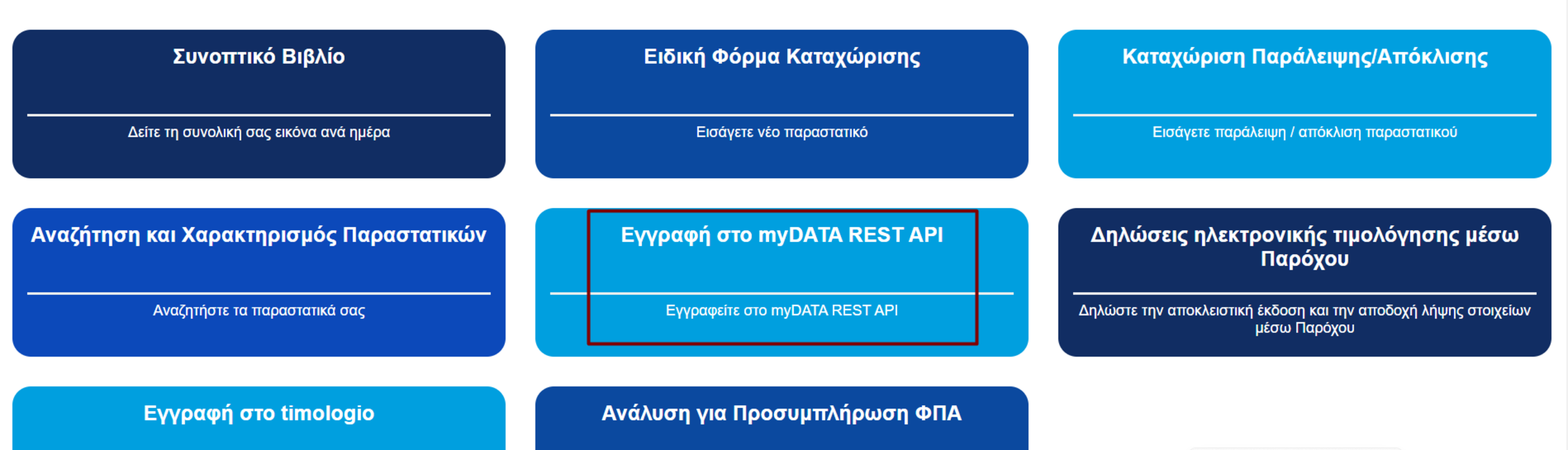
Βρίσκεστε πλέον στην ειδική σελίδα διαχείρισης κωδικών του myDATA και θα πρέπει τώρα να κάνετε κλικ στην επιλογή Νέα εγγραφή χρήστη και να συμπληρώσετε τα στοιχεία σας.
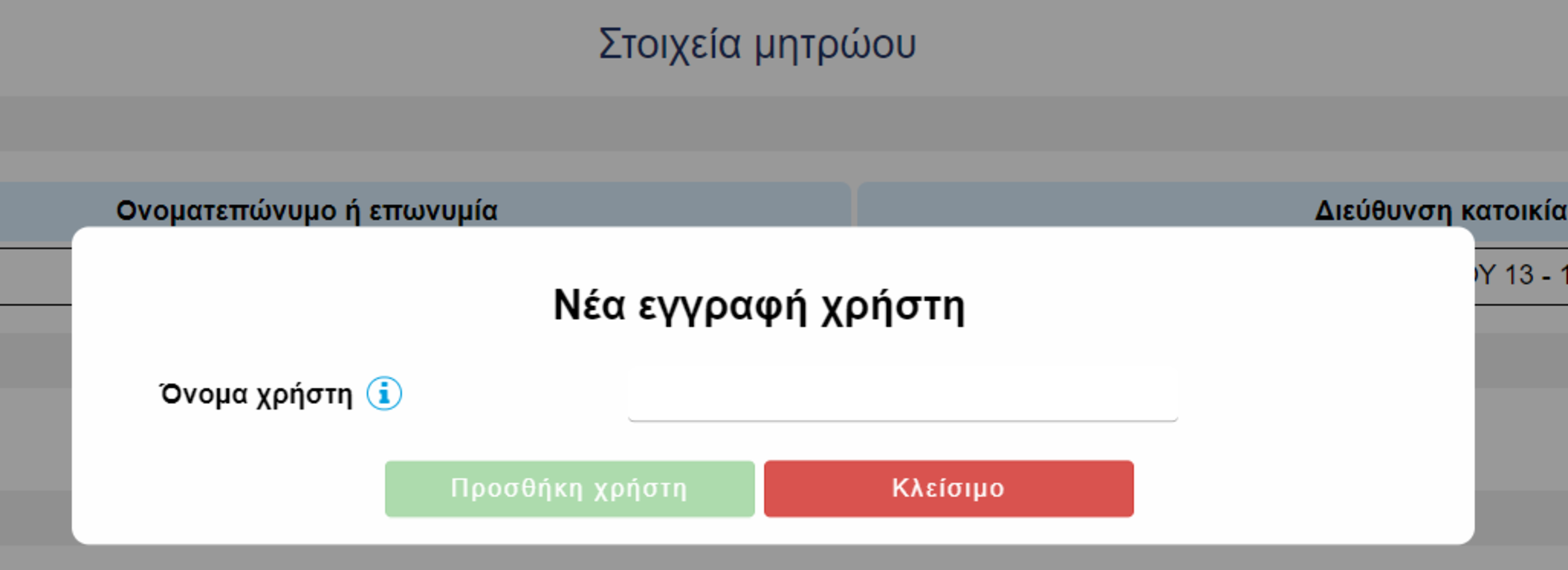
Αφού δημιουργήσετε τους κωδικούς σας, για να ολοκληρωθεί η ενεργοποίηση της διασύνδεσης, θα πρέπει πίσω στο Elorus να συμπληρώσετε τα πεδία Όνομα χρήστη myDATA και Subscription Key με τα αντίστοιχα στοιχεία που μόλις δημιουργήσατε.
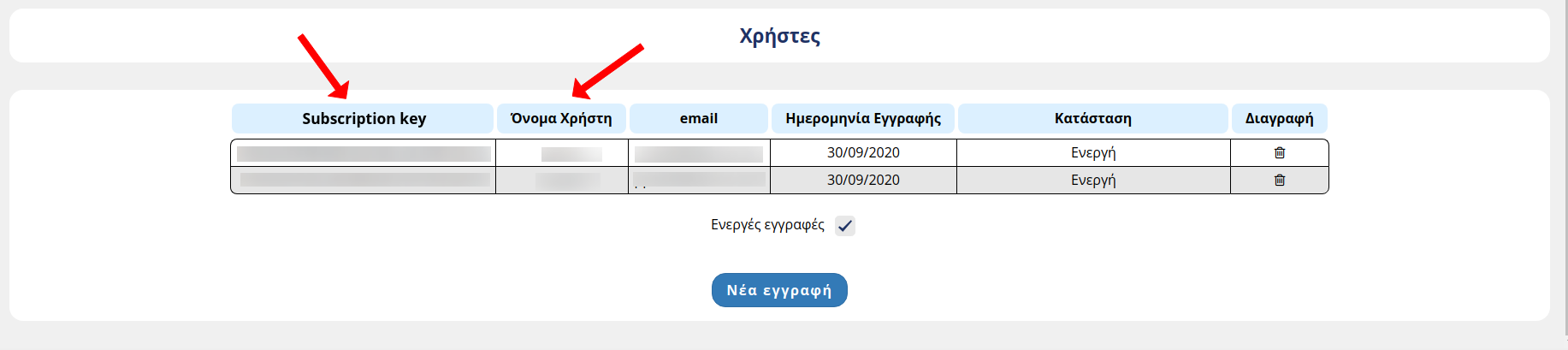
Προεπιλεγμένη κατηγορία εσόδων
Καθορίστε την προέλευση της κύριας πηγής εσόδων σας. Το πεδίο αυτό θα σας βοηθήσει να χαρακτηρίζετε τα παραστατικά πωλήσεων γρηγορότερα, με βάση τις προδιαγραφές του myDATA. Φυσικά, θα μπορείτε να προβείτε σε αλλαγές κατά την καταχώριση του εκάστοτε παραστατικού πώλησης.
Προεπιλεγμένη κατηγορία εξαίρεσης ΦΠΑ
Εάν η εταιρεία σας βρίσκεται υπό καθεστώς εξαίρεσης ΦΠΑ, μπορείτε να δηλώσετε τον λόγο. Αυτή η τιμή θα προσυμπληρώνεται σε όλες τις γραμμές παραστατικών που έχουν μηδενικό ΦΠΑ ώστε να δουλεύετε γρηγορότερα. Εάν έχετε περισσότερες από μία περιπτώσεις απαλλαγής, θα εξυπηρετούσε καλύτερα η εισαγωγή αυτής που χρησιμοποιείται συχνότερα και στις λοιπές περιπτώσεις να αλλάζει κατά την προσθήκη παραστατικού πώλησης.
Πολιτική υποβολής
Τα παραστατικά αποστέλλονται στην ΑΑΔΕ με την έκδοσή τους. Παρόλα αυτά, έχετε τη δυνατότητα επιλογής της επιθυμητής συμπεριφοράς του συστήματος σε περίπτωση σφάλματος κατά την αποστολή στο myDATA. Πιο συγκεκριμένα:
Αυστηρή πολιτική. Tο σύστημα δεν θα επιτρέψει την έκδοση του παραστατικού.
ή
Ελαστική πολιτική. Tο σύστημα θα επιτρέπει πάντα την έκδοση του παραστατικού, ανεξάρτητα με την έκβαση της υποβολής του στο myDATA. Σε περίπτωση σφάλματος κατά την υποβολή, θα πρέπει εσείς να φροντίσετε για την αποστολή του παραστατικού στο myDATA χειροκίνητα σε δεύτερο χρόνο.
Κωδικός υποκαταστήματος
Το πεδίο αυτό αφορά επιχειρήσεις με υποκαταστήματα. Δεδομένου ότι στο Elorus κάθε υποκατάστημα θα πρέπει να έχει τον δικό του οργανισμό, εδώ συμπληρώνετε τον κωδικό υποκαταστήματος που αντιστοιχεί στον συγκεκριμένο οργανισμό. Εάν δεν έχετε υποκαταστήματα ή εάν ο τρέχων οργανισμός αντιστοιχεί στην έδρα της επιχείρησης, αφήστε το πεδίο κενό.
Αποθήκευση αλλαγών
Αφού συμπληρώσετε τα πεδία της φόρμας διασύνδεσης, πατήστε στο κουμπί Αποθήκευση ώστε να καταχωρίσετε τις αλλαγές. Πλέον, η διασύνδεση με το myDATA έχει ενεργοποιηθεί και θα πρέπει δίπλα από τη σχετική καρτέλα να εμφανίζεται η ένδειξη Εγκατεστημένο, όπως φαίνεται στην παρακάτω εικόνα. Παράλληλα, στο κεντρικό μενού της εφαρμογής εμφανίζεται μια νέα επιλογή myDATA μέσω της οποίας μπορείτε να διαχειρίζεστε όλες τις υποβολές παραστατικών στην πλατφόρμα της ΑΑΔΕ.